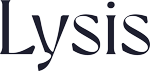Nos formations sont délivrées par Alex Bordaraud, un professionnel qualifié et expérimenté. Formateur indépendant, certifié Microsoft Master 2016 (plus haut niveau de certification sur la suite Microsoft Office). Ce professionnel était en charge de l’optimisation des process métiers au sein d’un groupe de concessions agricoles. Il maîtrise parfaitement les outils de la suite Office et s’est pris de passion pour l’informatique. C’est donc naturellement qu’il a décidé de s’orienter dans la formation professionnelle (sur les outils Microsoft notamment), le conseil (sur les logiciels métiers en entreprise, amélioration des flux, facturiers pour petites entreprises, choix stratégiques au lancement de son activité) et le développement (création de tableaux de bord sur Excel et VBA).